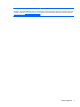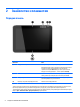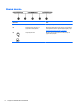Windows Embedded User Guide
Змінення параметрів планшета
Відкривання панелі керування
Панель керування можна відкрити одним із наведених нижче способів:
▲
Клацніть правою кнопкою миші піктограму Windows на панелі завдань і з меню виберіть Панель
управления (Панель керування).
ПОРАДА. Клацання правою кнопкою миші також можна виконати, якщо торкнутися й
утримувати потрібне розташування на сенсорному екрані.
▲
Відкрийте панель ключових кнопок і виберіть Параметры (Настройки) > Панель управления
(Панель керування).
▲
На початковому екрані введіть Панель управления (Панель керування), а потім виберіть
Панель управления (Панель керування) після її відображення в результатах пошуку.
Змінення вигляду панелі керування
За замовчуванням панель керування відображається за допомогою великих піктограм. Вигляд можна
змінити на режим категорії.
Щоб змінити вигляд панелі керування, виконайте такі дії:
1. Натисніть кнопку Пуск і виберіть пункт Панель управления (Панель керування).
2. У меню Просмотр (Перегляд) виберіть Категория (Категорія).
3. Щоб повернутися до відображення за допомогою великих піктограм, у меню
Просмотр (Перегляд)
виберіть Крупные значки (Великі піктограми).
Налаштування яскравості екрана планшета
Щоб налаштувати яскравість екрана планшета, виконайте наведені нижче дії.
1. Проведіть пальцем у напрямку від правого краю панелі сенсорного екрана, щоб відобразити
ключові кнопки, після чого виберіть Параметры (Настройки).
2. Торкніться піктограми Экран (Екран) у правій нижній частині. Відобразиться вертикальний
повзунок, за допомогою якого можна відрегулювати рівень яскравості екрана.
ПРИМІТКА. Також можна торкнутися піктограми Индикатор питания (Індикатор живлення) на
робочому столі Windows в області сповіщень праворуч на панелі задач, вибрати опцію Настройка
яркости экрана (Настроїти яскравість екрану), а потім посунути повзунок до пункту Яркость экрана
(Яскравість екрану) у нижній частині екрана.
Змінення орієнтації планшета
Орієнтація планшета автоматично змінюється з горизонтальної на вертикальну та навпаки.
1. Щоб змінити орієнтацію планшета з горизонтальної на вертикальну, виконайте наведені нижче дії.
Тримайте планшет у вертикальному положенні, а потім поверніть його на 90 градусів праворуч (у
напрямку за годинниковою стрілкою).
2. Щоб змінити орієнтацію планшета з вертикальної на горизонтальну, виконайте наведені нижче
дії.
Тримайте планшет у вертикальному положенні, а потім поверніть його на 90 градусів ліворуч (у
напрямку проти годинникової стрілки).
10 Розділ 2 Знайомство з планшетом